如何用WPS Office 制作在线简历?
1、首先打开WPS Office文档软件,点击“新建在线简历”。
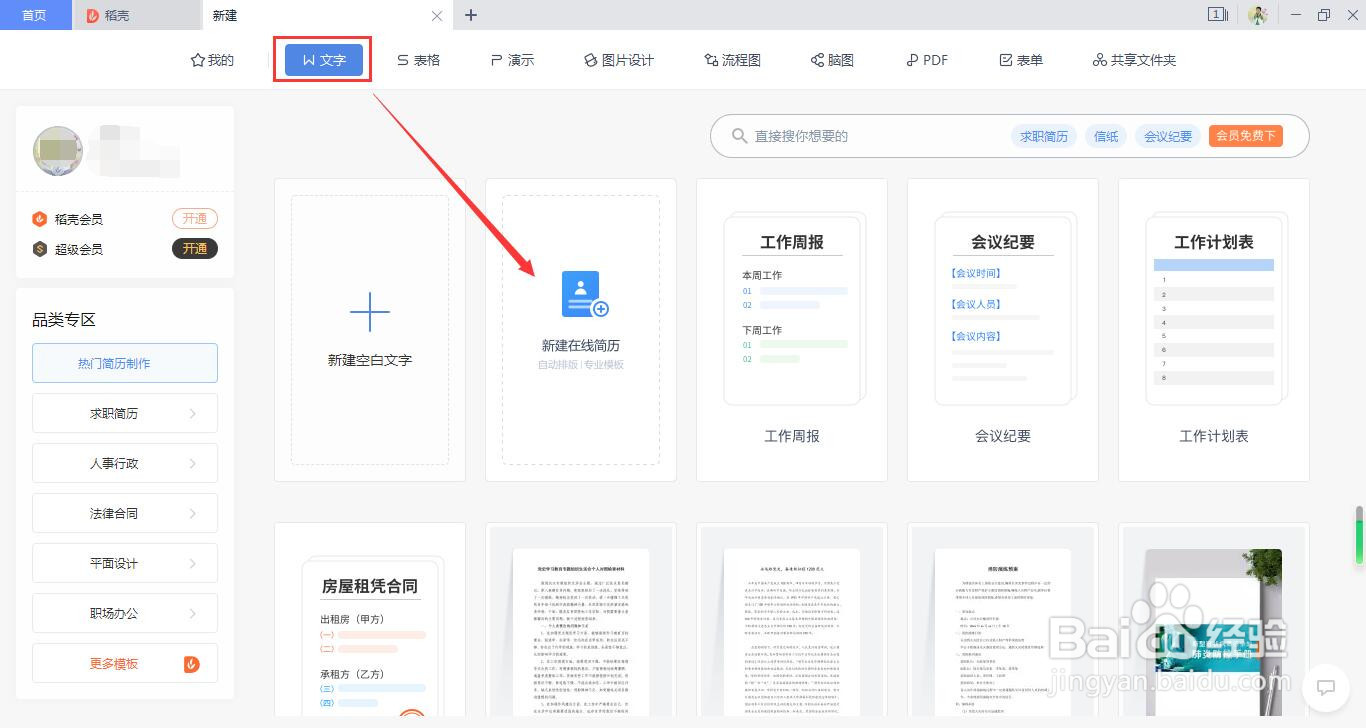
2、打开简历助手,一份设计好的模板呈现出来。
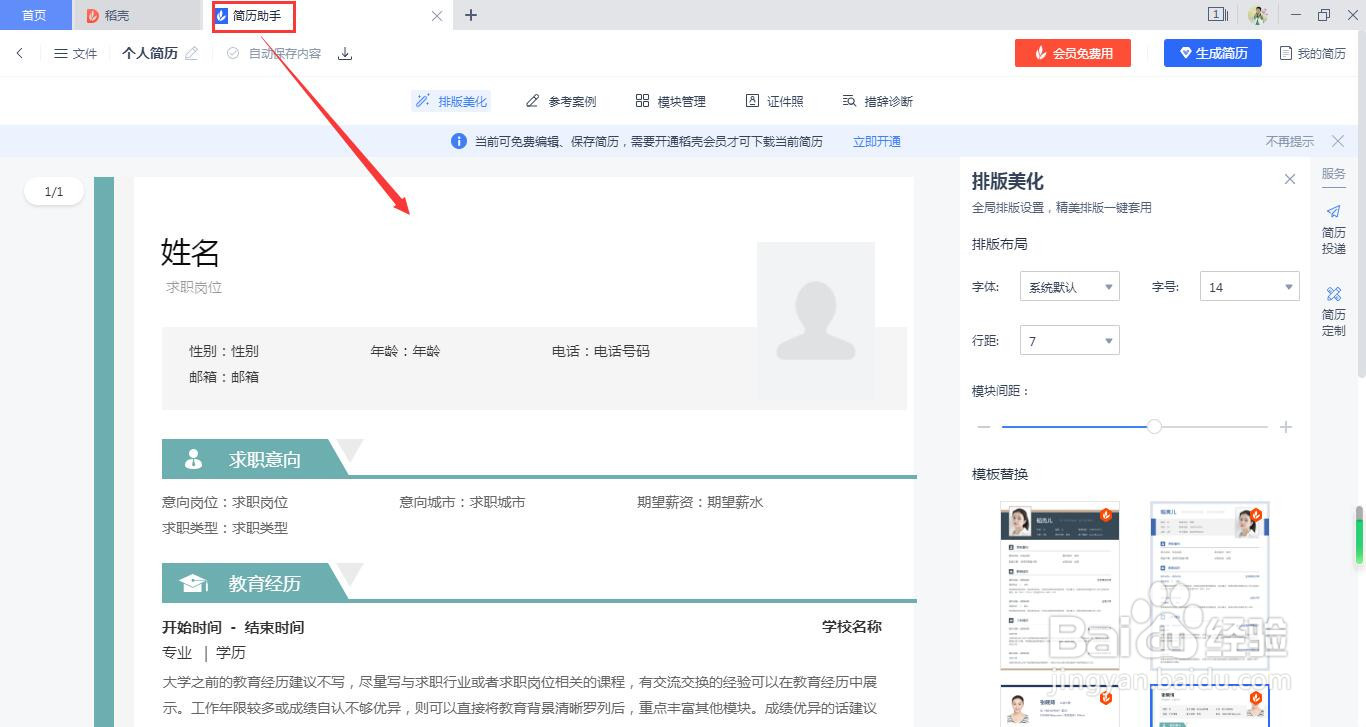
3、在右侧的“排版美化区域”找到自己喜欢的模板。
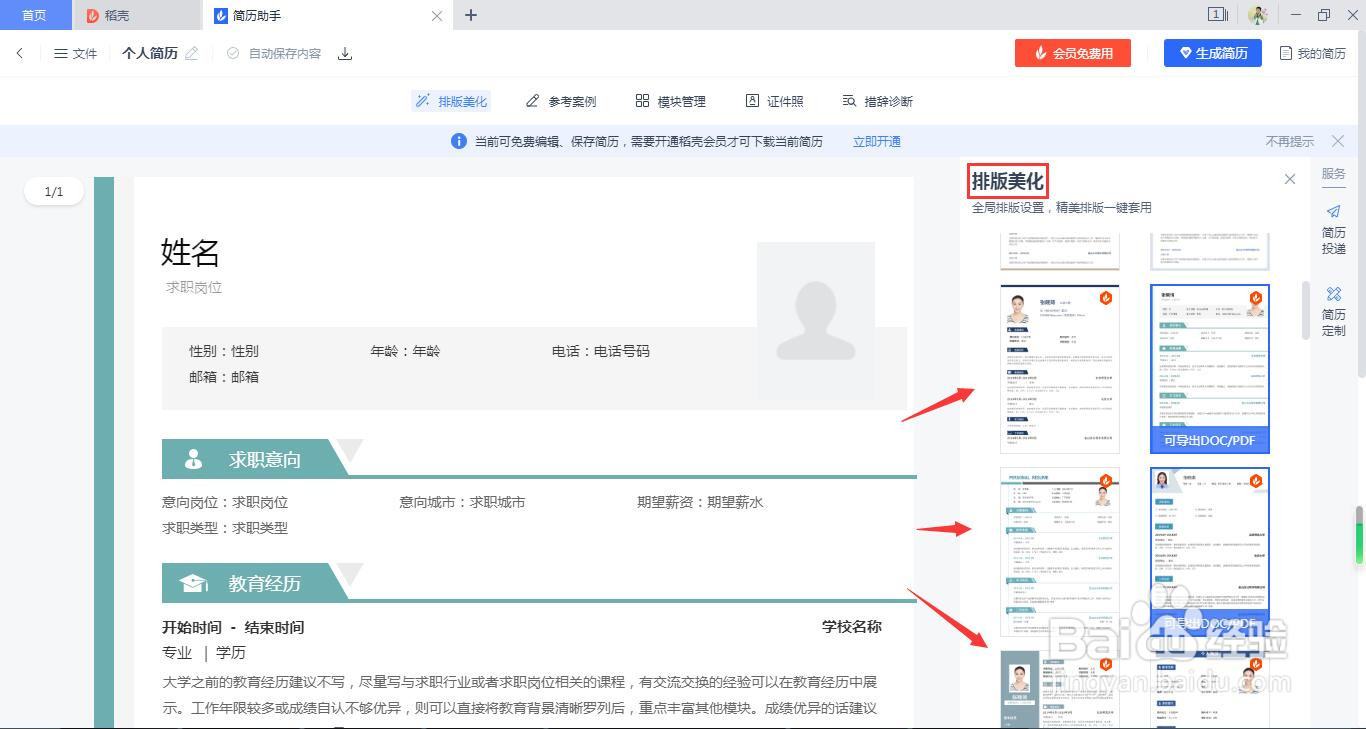
4、我们选择一款自己需要的简历模板,点击导入操作面板。
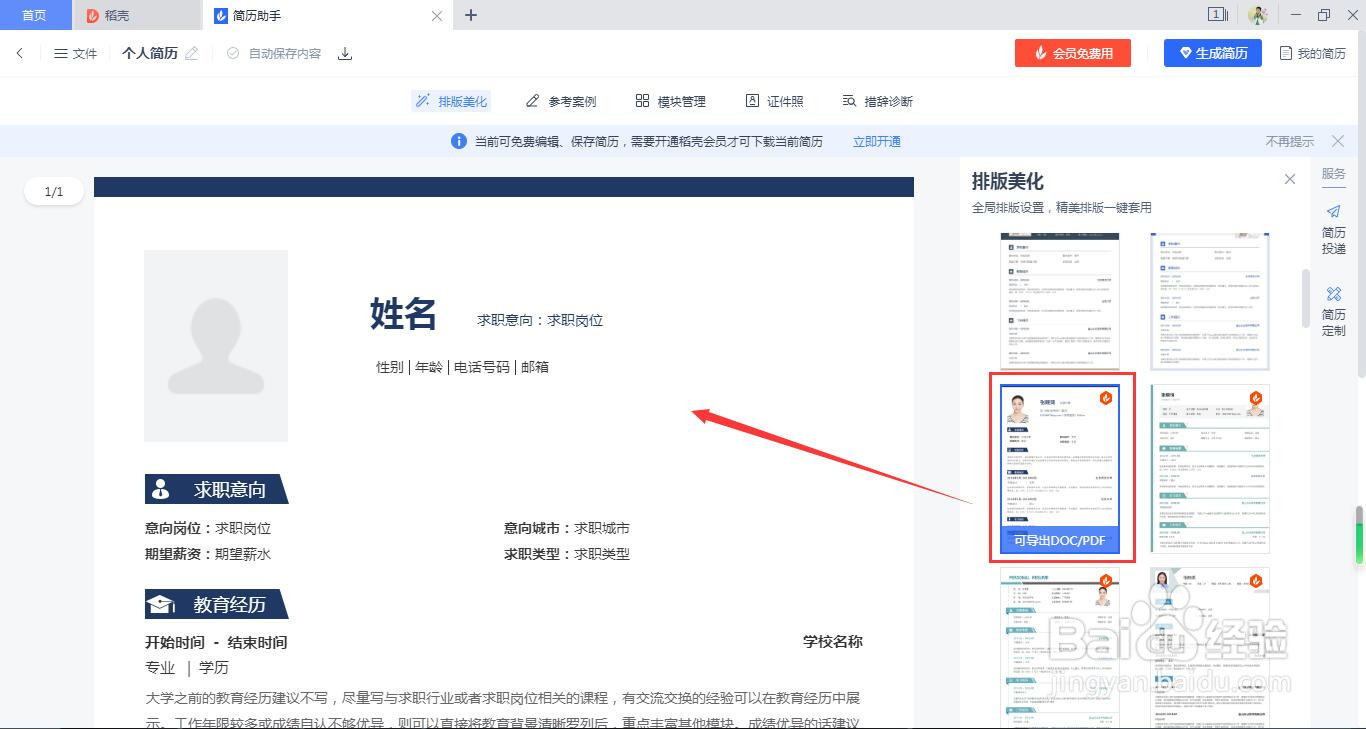
5、点击“姓名”,弹出对话框,完善“基本信息”单击保存。
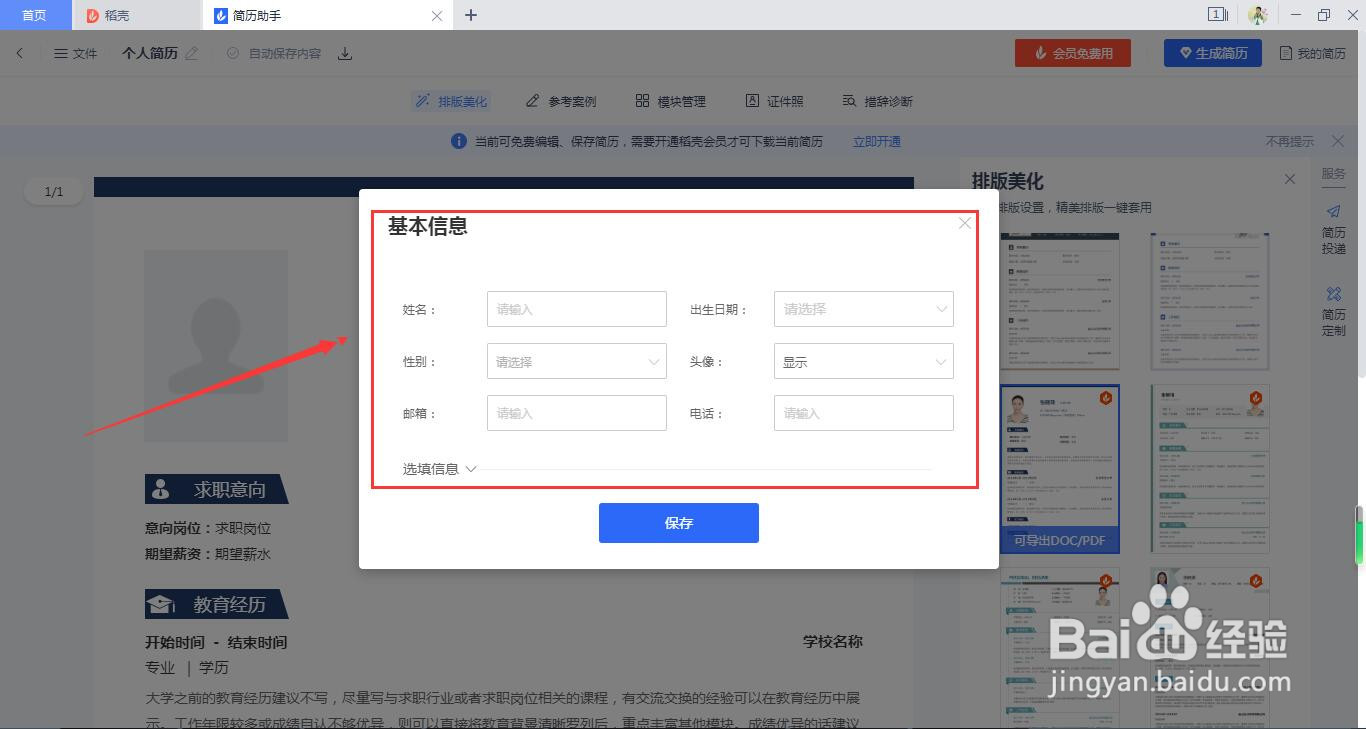
6、点击“头像”上传自己的照片,点击各项的“编辑”按钮,逐项编辑完保存即可。
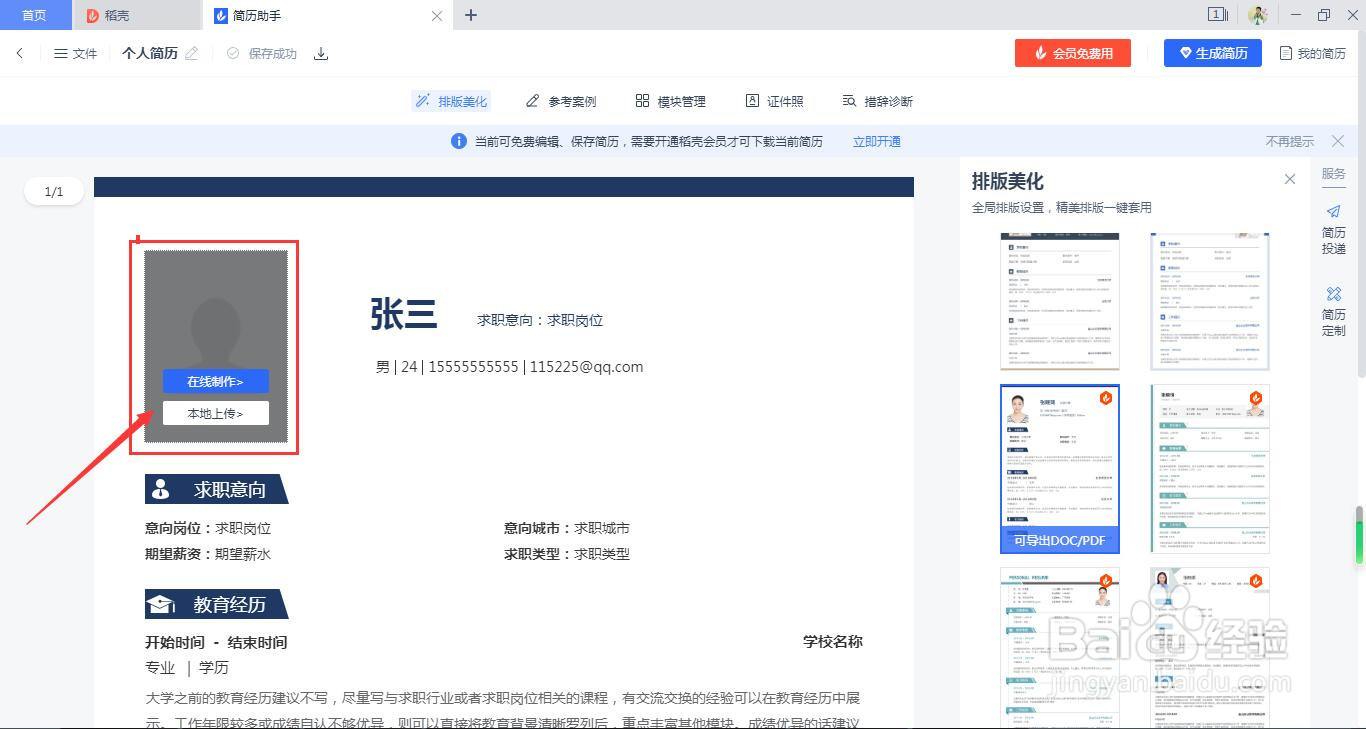
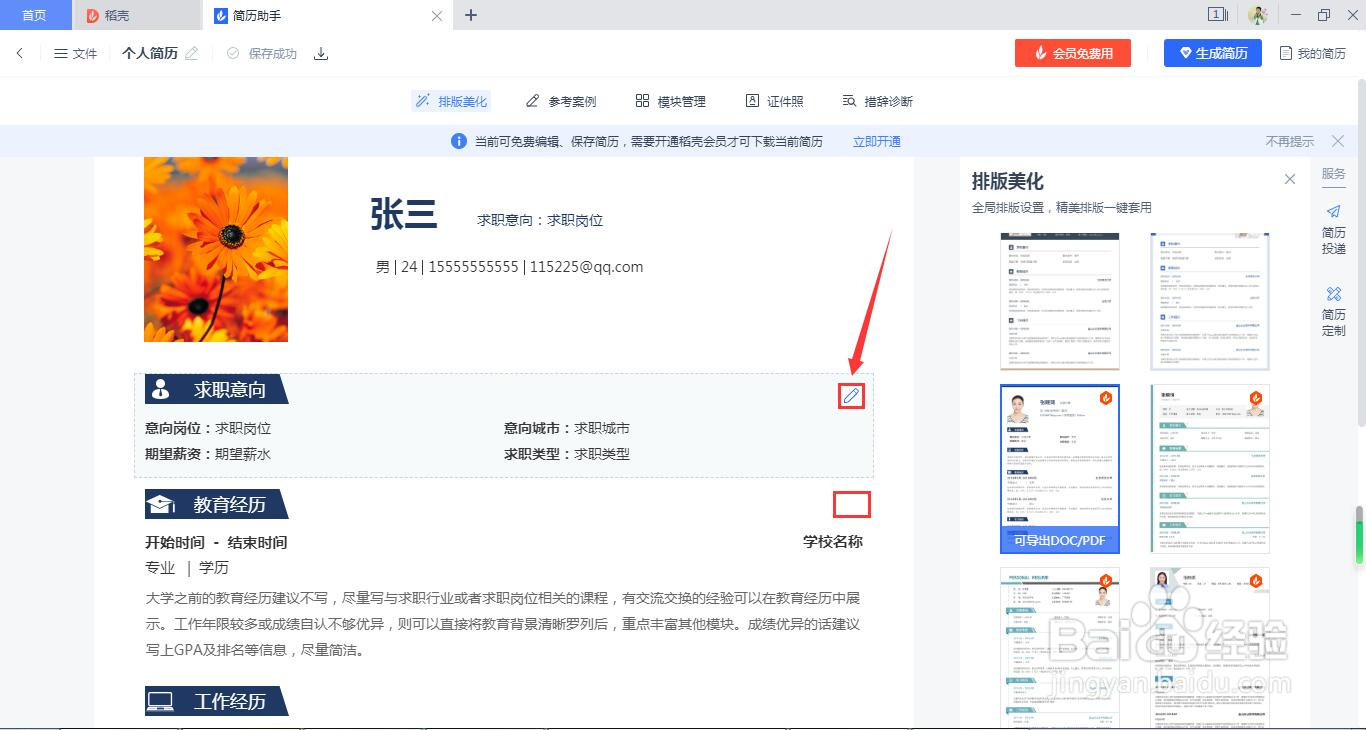
1、1.首先打开WPS Office文档软件,点击“新建在线简历”。
2.打开简历助手,一份设计好的模板呈现出来。
3.在右侧的“排版美化区域”找到自己喜欢的模板。
4.我们选择一款自己需要的简历模板,点击导入操作面板。
5.点击“姓名”,弹出对话框,完善“基本信息”单击保存。
6.点击“头像”上传自己的照片,点击各项的“编辑”按钮,逐项编辑完保存即可。
声明:本网站引用、摘录或转载内容仅供网站访问者交流或参考,不代表本站立场,如存在版权或非法内容,请联系站长删除,联系邮箱:site.kefu@qq.com。
阅读量:99
阅读量:103
阅读量:108
阅读量:149
阅读量:104